[100 % vyriešené] Ako opraviť hlásenie „Chyba pri tlači“ v systéme Windows 10?
![[100 % vyriešené] Ako opraviť hlásenie „Chyba pri tlači“ v systéme Windows 10? [100 % vyriešené] Ako opraviť hlásenie „Chyba pri tlači“ v systéme Windows 10?](https://img2.luckytemplates.com/resources1/images2/image-9322-0408150406327.png)
V systéme Windows 10 sa zobrazuje správa o chybe tlače, potom postupujte podľa opráv uvedených v článku a uveďte tlačiareň do správnej cesty...

Mnoho hráčov Forza Horizon 5 má problémy s pripojením k serveru a pri spúšťaní alebo pripájaní sa k svojim priateľom v hre vidia rôzne chyby.
Pri pripájaní k hre Forza Horizon 5 na rôznych platformách, ako sú PC, Xbox One alebo Xbox Series X|S, sa zobrazí chybové hlásenie „ Boli ste odpojení“ .
Problém so serverom Forza Horizon 5 sa bežne vyskytuje v dôsledku výpadkov servera, zastaraných herných súborov alebo v dôsledku konfliktu brány firewall/antivírusu s hernými súbormi.
Problémy s pripojením k serveru Forza Horizon 5 však môžete vyriešiť podľa riešení uvedených v tejto príručke.
Ak chcete opraviť poškodené systémové súbory systému Windows, odporúčame pokročilú opravu systému:
Tento softvér je vašim jediným riešením na opravu chýb systému Windows, ochranu pred škodlivým softvérom, čistenie nevyžiadanej pošty a optimalizáciu vášho počítača na maximálny výkon v 3 jednoduchých krokoch:
Aké sú bežné problémy servera Forza Horizon 5?
Tu je niekoľko bežných problémov so serverom FH5, s ktorými sa môžete stretnúť aj na PC a Xboxe.
Toto sú niektoré z bežných chýb, s ktorými sa stretávajú hráči Forza Horizon 5 v dôsledku problémov s pripojením k serveru. Vyskúšajte riešenia uvedené nižšie, aby ste sa dostali cez rôzne chyby súvisiace so serverom.
Ako vyriešiť problémy so serverom Forza Horizon 5?
Či už používate Xbox alebo PC, reštartujte svoje zariadenie a spustia hru.
Obsah
Prepnúť
Riešenie 1: Skontrolujte stav Forza Horizon 5
Úplne prvá vec, ktorú musíte urobiť, je skontrolovať oficiálnu stránku podpory Forza na Twitteri , či nemáte problémy s výpadkom servera. Môžete tiež skontrolovať stránku DownDetector Forza Motorsport a pozrieť sa na stav servera.
Ak zistíte, že existujú nejaké problémy s výpadkom, musíte počkať, kým sa nevyriešia.
Pre používateľov konzoly Xbox:
Ak ste používateľom konzoly Xbox, skontrolujte výpadky podľa týchto krokov.
Riešenie 2: Skontrolujte svoje internetové pripojenie
Ak server Forza Horizon 5 funguje dobre, ale stále máte problémy s pripojením k serveru, skontrolujte prípadné problémy s internetovým pripojením . Môžete skúsiť prejsť na káblové (ethernetové) pripojenie a ak sa problém zopakuje, skúste reštartovať smerovač tak, že odpojíte smerovač a modem a po minúte ho znova pripojíte.
Pre používateľov konzoly Xbox:
Ak používate zariadenie Xbox, podľa týchto pokynov skontrolujte nastavenia siete.
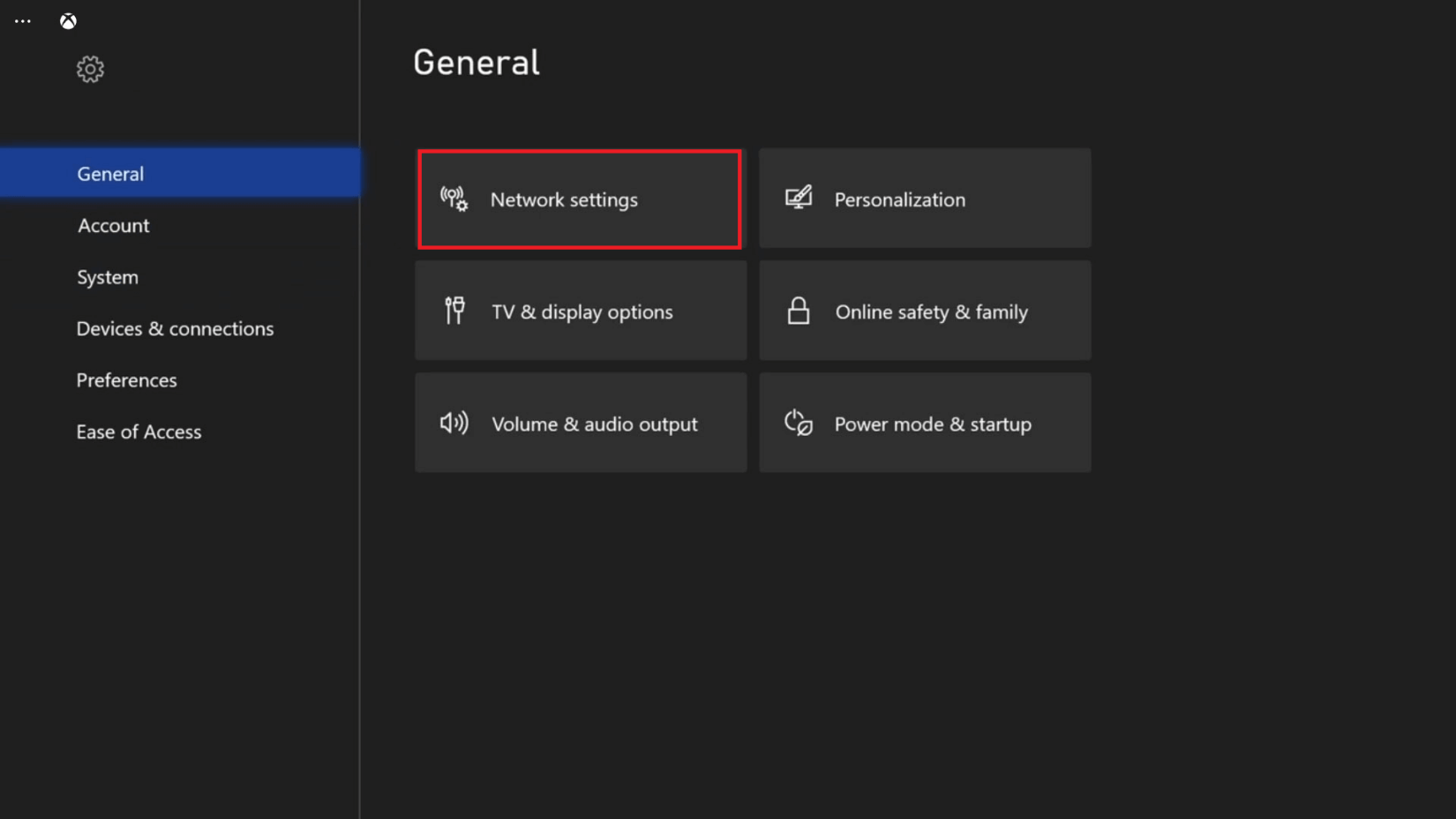
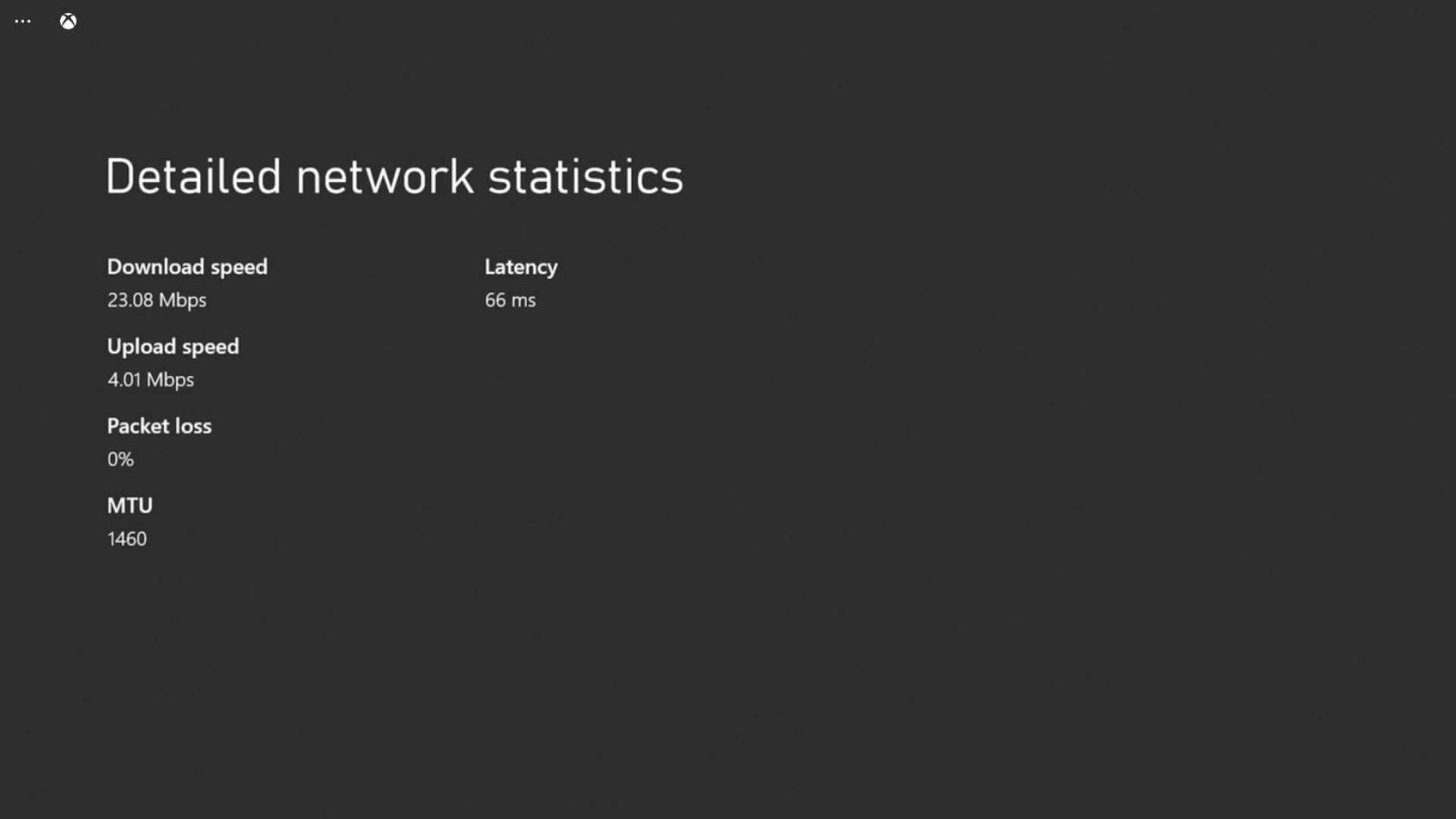
Prečítajte si tiež: Oprava zlyhania/nenačítania hry Forza Horizon 4 na PC [AKTUALIZOVANÝ ÚPLNÝ SPRIEVODCA]
Riešenie 3: Aktualizujte Forza Horizon 5
Ak do hry zasahujú nejaké chyby alebo závady, aktualizáciou vašej hry najnovšou aktualizáciou alebo opravou sa problémy vyriešia.
To pomáha zlepšiť stabilitu siete a implementuje optimalizáciu výkonu, čím zaisťuje hladký a spoľahlivý herný zážitok. Pri aktualizácii hry postupujte podľa týchto pokynov.
Pre používateľov Steamu:
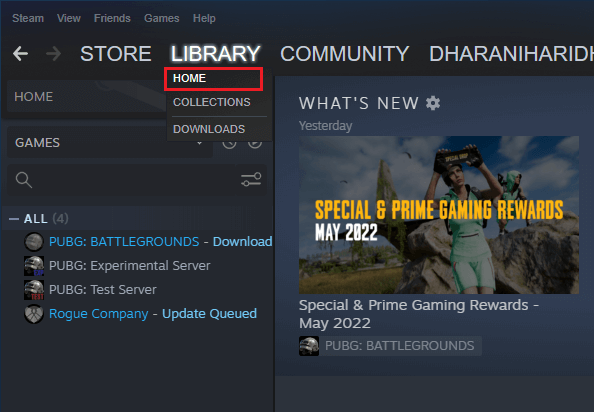
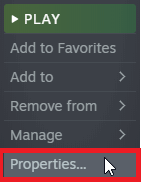
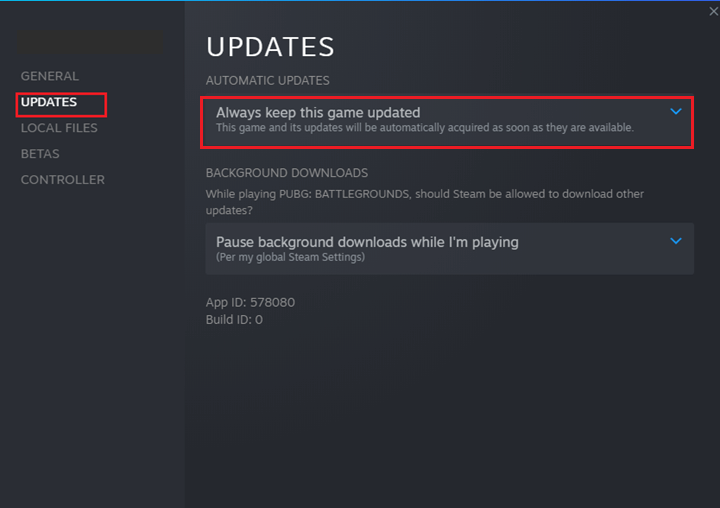
Pre používateľov konzoly Xbox:
Poznámka: Túto možnosť nájdete jednoducho na domovskej obrazovke alebo môžete jednoducho stlačiť tlačidlo Xbox na ovládači a posunúť sa doprava.
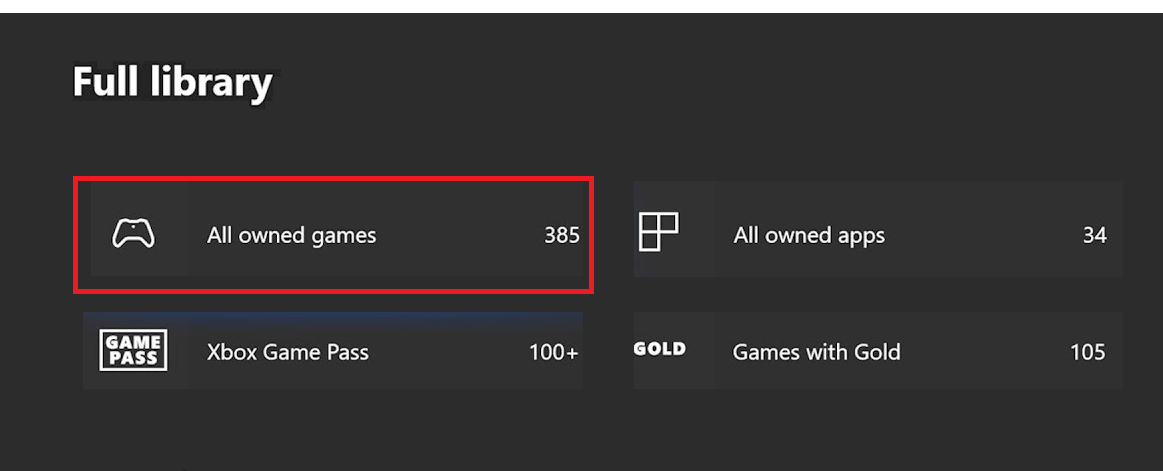
Riešenie 4: Oprava herných súborov (Steam)
Oprava herných súborov v službe Steam môže vyriešiť problémy s pripojením k serveru Forza Horizon 5, pretože zaisťuje, že všetky potrebné súbory sú prítomné, aktuálne a nie sú poškodené. Tiež overuje integritu hry, porovnáva ju s najnovšou verziou a nahrádza všetky chýbajúce alebo poškodené súbory.
Výsledkom je, že dokáže vyriešiť problémy s pripojením, zlepšiť stabilitu a zlepšiť celkový herný výkon, čo vám umožní vychutnať si plynulejší online zážitok.
Ak chcete opraviť súbory hry Forza Horizon 5 v službe Steam, postupujte podľa týchto krokov.
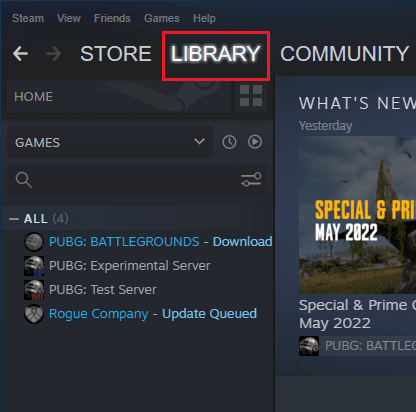
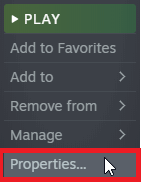
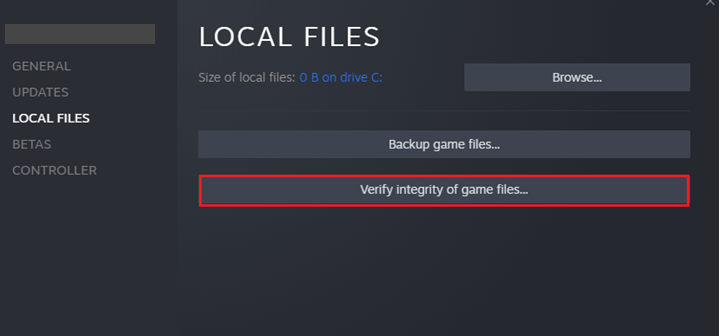
Postupujte podľa pokynov na obrazovke a počkajte, kým sa proces overenia nedokončí. Potom si stiahnite všetky potrebné súbory a skontrolujte, či môžete hru spustiť bez problémov.
Riešenie 5: Povoľte/zakážte nastavenia označovania QoS (Xbox)
Vyladením nastavení označovania QoS uprednostňovaním hernej prevádzky a opravou chyby Xbox nedostupnosti servera Forza Horizon 5 .
Povolenie QoS (Quality of Service) zaisťuje, že dátové pakety hry budú uprednostňované pred ostatnou sieťovou prevádzkou, čím sa zníži latencia a zlepší sa stabilita.
Experimentovanie s týmito nastaveniami môže vyriešiť problémy so serverom a zlepšiť herný zážitok. Pri implementácii postupujte podľa týchto krokov.
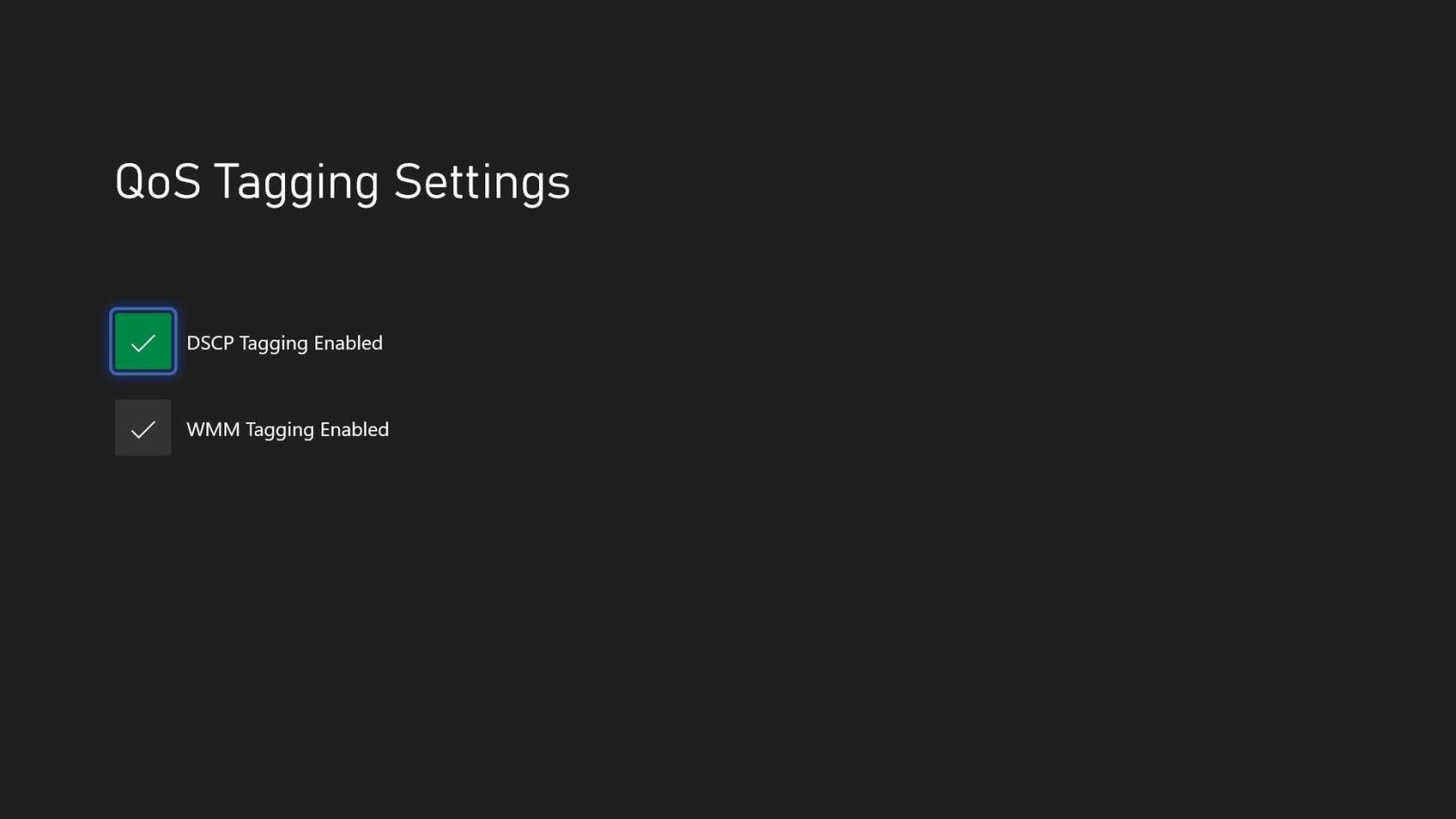
Riešenie 6: Vypnite antivírusové programy a programy brány firewall (PC)
Niektoré antivírusové programy a programy brány firewall môžu blokovať alebo obmedzovať sieťovú prevádzku hry, čo spôsobuje problémy s pripojením. Dočasné vypnutie týchto programov umožňuje neobmedzený prístup k herným serverom, čím sa potenciálne vyriešia problémy s pripojením, ako napríklad Forza Horizon 5 Can't Connect to Server . Nezabudnite ich však po hraní znova povoliť, aby ste zachovali bezpečnosť systému a ochránili svoje zariadenie pred potenciálnymi hrozbami.
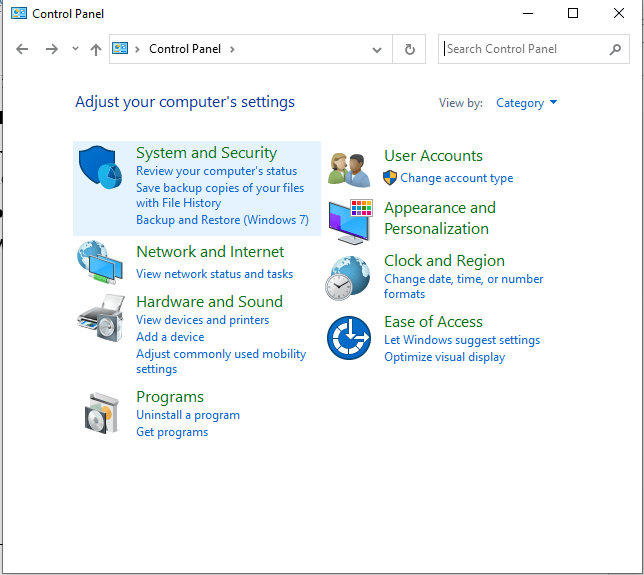
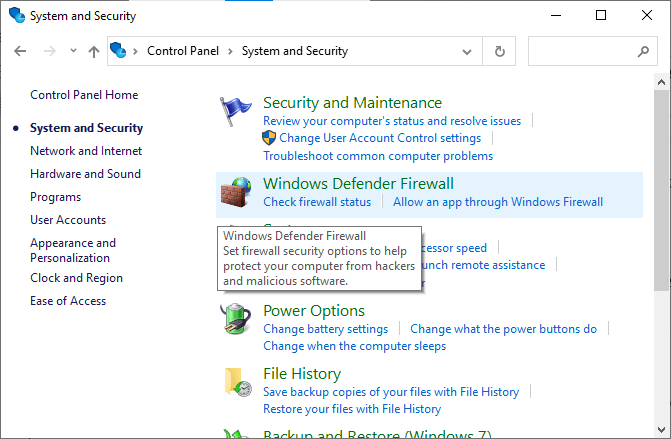
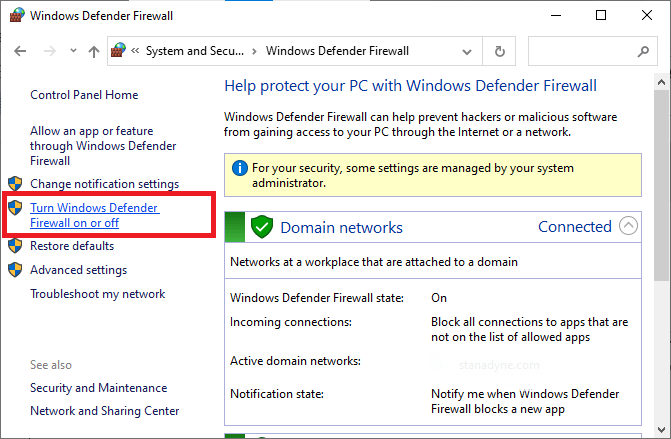
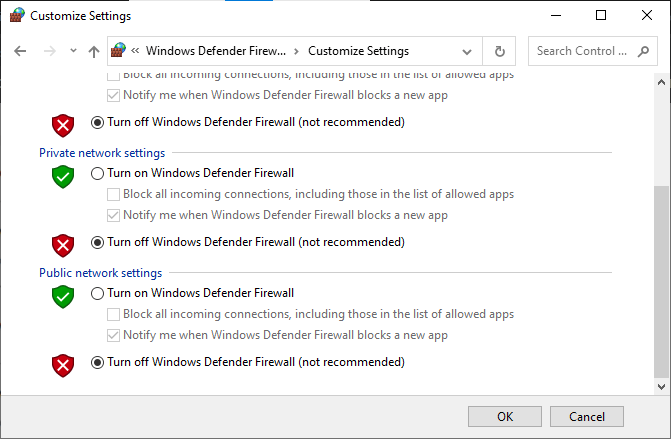
Podobne môžete zakázať akýkoľvek antivírusový ochranný program tretej strany nainštalovaný na vašom počítači podľa týchto krokov: Prejdite do ponuky Nastavenia alebo Možnosti programu a nájdite ľubovoľnú možnosť, ktorá zobrazuje Povoliť/Zakázať ochranu alebo Zapnúť/vypnúť ochranu. Keď ho nájdete, potvrďte výzvu na deaktiváciu zabezpečenia.
Riešenie 7: Zakážte aplikácie Overlay (Xbox a PC)
Prekrývajúce aplikácie, ako napríklad Discord alebo Steam, môžu narúšať výkon hry a sieťové pripojenie. Zakázanie týchto aplikácií počas hrania Forza Horizon 5 zaistí, že hra bude mať plný prístup k systémovým zdrojom a šírke pásma siete, čo môže vyriešiť problémy s pripojením a poskytnúť plynulejší herný zážitok.
7A. Zakázať prekrytie Steam
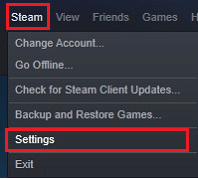
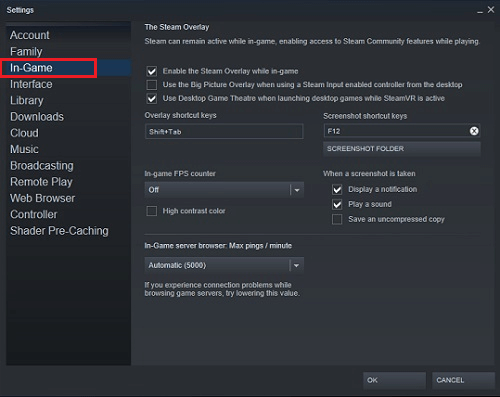
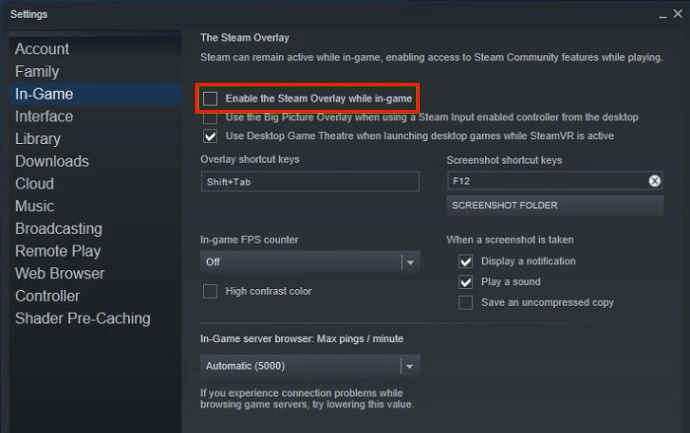
7B. Zakázať prekrytie Discord
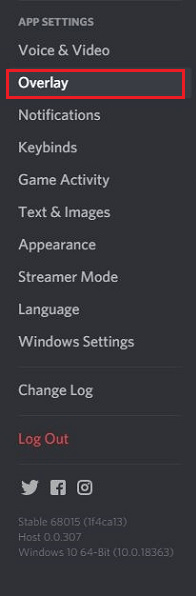
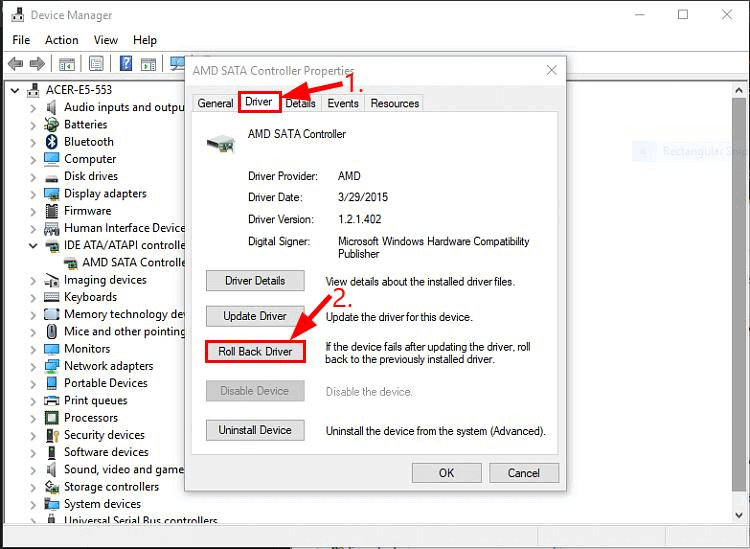
7C. Zakázať herný panel Xbox
Ak nemôžete nájsť možnosť Herný panel, nájdite ju v ponuke Nastavenia systému Windows.
7D. Zakázať prekrytie Nvidia GeForce Experience
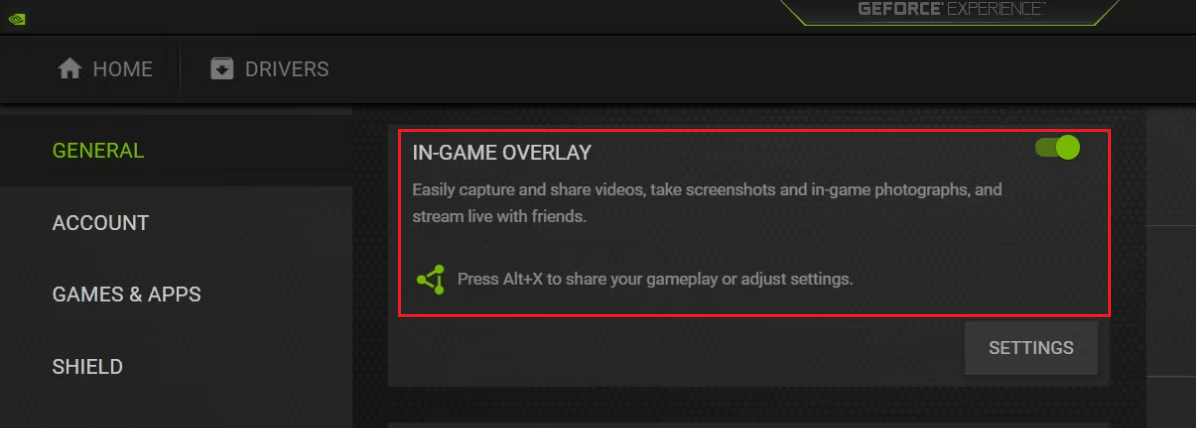
Najlepší spôsob, ako optimalizovať výkon hry na počítači so systémom Windows
To zlepšuje hru optimalizáciou systémových prostriedkov a ponúka lepšiu hrateľnosť. Nielen to, ale tiež rieši bežné problémy s hrami, ako sú oneskorenie a problémy s nízkym FPS.
Záver:
Problém so serverom Forza Horizon 5 je bežný problém a v tomto článku som sa zaoberal rôznymi opravami na vyriešenie chýb a problémov súvisiacich so serverom.
Ak si myslíte, že som niečo vynechal, neváhajte to zdieľať na našej stránke. Okrem toho nás sledujte na sociálnych médiách, kde nájdete pútavejších sprievodcov a užitočné tipy, ako udržiavať počítač bez chýb a problémov.
Veľa šťastia!
V systéme Windows 10 sa zobrazuje správa o chybe tlače, potom postupujte podľa opráv uvedených v článku a uveďte tlačiareň do správnej cesty...
Schůzky můžete snadno znovu navštívit, pokud je zaznamenáte. Zde je návod, jak zachytit a přehrát záznam Microsoft Teams pro vaši příští schůzku.
Keď otvoríte súbor alebo kliknete na odkaz, vaše zariadenie so systémom Android vyberie predvolenú aplikáciu na jeho otvorenie. Pomocou tohto sprievodcu môžete obnoviť svoje predvolené aplikácie v systéme Android.
OPRAVENO: Chyba certifikátu Entitlement.diagnostics.office.com
Chcete-li zjistit nejlepší herní weby, které školy neblokují, přečtěte si článek a vyberte si nejlepší web s neblokovanými hrami pro školy, vysoké školy a práce
Ak čelíte problému s chybovým stavom tlačiarne na počítači so systémom Windows 10 a neviete, ako s ním zaobchádzať, opravte ho podľa týchto riešení.
Ak vás zaujíma, ako zálohovať Chromebook, máme pre vás riešenie. Viac o tom, čo sa zálohuje automaticky a čo nie, nájdete tu
Chcete opraviť aplikáciu Xbox, ktorá sa neotvorí v systéme Windows 10, potom postupujte podľa opráv, ako je povoliť aplikáciu Xbox zo služieb, resetovať aplikáciu Xbox, obnoviť balík aplikácií pre Xbox a ďalšie.
Pokud máte klávesnici a myš Logitech, uvidíte, že tento proces běží. Není to malware, ale není to nezbytný spustitelný soubor pro operační systém Windows.
Přečtěte si článek a zjistěte, jak opravit chybu Java Update 1603 ve Windows 10, vyzkoušejte opravy uvedené jednu po druhé a snadno opravte chybu 1603…




![OPRAVENÉ: Tlačiareň v chybovom stave [HP, Canon, Epson, Zebra & Brother] OPRAVENÉ: Tlačiareň v chybovom stave [HP, Canon, Epson, Zebra & Brother]](https://img2.luckytemplates.com/resources1/images2/image-1874-0408150757336.png)

![Ako opraviť aplikáciu Xbox, ktorá sa neotvorí v systéme Windows 10 [RÝCHLE GUIDE] Ako opraviť aplikáciu Xbox, ktorá sa neotvorí v systéme Windows 10 [RÝCHLE GUIDE]](https://img2.luckytemplates.com/resources1/images2/image-7896-0408150400865.png)

